วิธีย่อขนาดหน้าจอใน Windows 10

บทความนี้จะแสดงวิธีย่อขนาดหน้าจอใน Windows 10 เพื่อให้คุณใช้งานได้อย่างมีประสิทธิภาพ
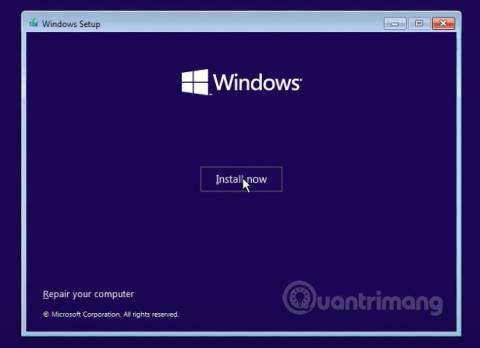
Windows 11 เปิดตัวอย่างเป็นทางการแล้ว และคุณสามารถติดตั้งได้ทันที หากต้องการติดตั้ง Windows 11 ให้ทำตามคำแนะนำเหล่านี้:
ดาวน์โหลดไฟล์ ISO และสร้าง USB สำหรับติดตั้ง Windows 11
หากต้องการดาวน์โหลดไฟล์ ISO ของ Windows 11 โปรดไปที่ลิงก์ต่อไปนี้:
ถัดไปคุณต้องสร้าง USB สำหรับการติดตั้ง Windows 11 ตามคำแนะนำต่อไปนี้:
ดำเนินการติดตั้ง Windows 11
ขั้นตอนที่ 1:ตั้งค่าคอมพิวเตอร์ให้บู๊ตจากการบู๊ต USB
คอมพิวเตอร์บางเครื่องจะจดจำการบูต USB โดยอัตโนมัติ และดำเนินการบู๊ตในไฟล์การติดตั้ง Windows 11 บน USB หลังจากรีบูต หากอุปกรณ์ของคุณไม่อยู่ในนั้น คุณต้องตั้งค่าให้บู๊ตจากการบู๊ต USB
ขั้นตอนที่ 2 : เริ่มการติดตั้ง Windows 11
โดยพื้นฐานแล้วกระบวนการติดตั้ง Windows 11 นั้นไม่ยากเพราะการตั้งค่าส่วนใหญ่จะคล้ายกับ Windows 10 โดยมีการเปลี่ยนแปลงอินเทอร์เฟซเพียงเล็กน้อยเท่านั้น
หลังจากทำตามขั้นตอนข้างต้นเสร็จแล้ว ระบบจะเรียกใช้การบูต USB และนำคุณไปยังหน้าจอการเลือกเวลา ภาษา และแป้นพิมพ์ เมื่อเลือกแล้ว คลิกถัดไปเพื่อดำเนินการต่อ
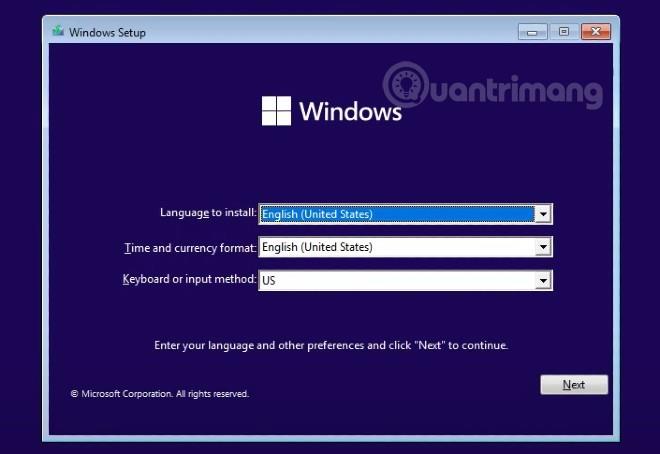
ขั้นตอนที่ 3 : คลิก ปุ่ม ติดตั้งทันที เพื่อเริ่มการติดตั้ง

ขั้นตอนที่ 4 : ในอินเทอร์เฟซการป้อนรหัสผลิตภัณฑ์ ให้เลือกฉันไม่มีรหัสผลิตภัณฑ์
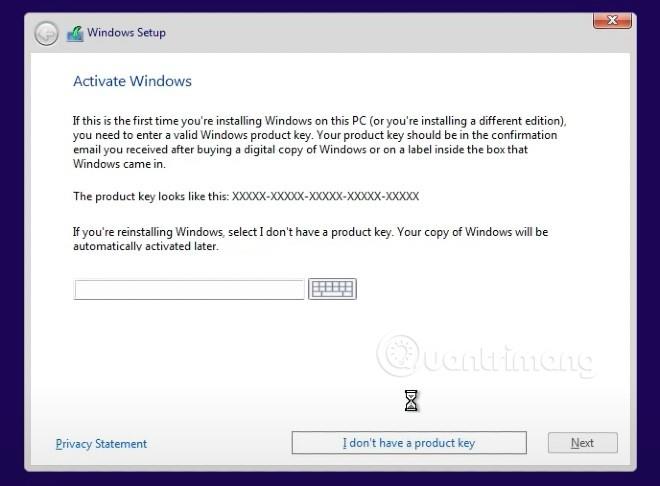
ขั้นตอนที่ 5 : ในหน้าจอใหม่นี้ คุณสามารถเลือกเวอร์ชันของ Windows 11 ที่คุณต้องการติดตั้งและคลิกถัดไป
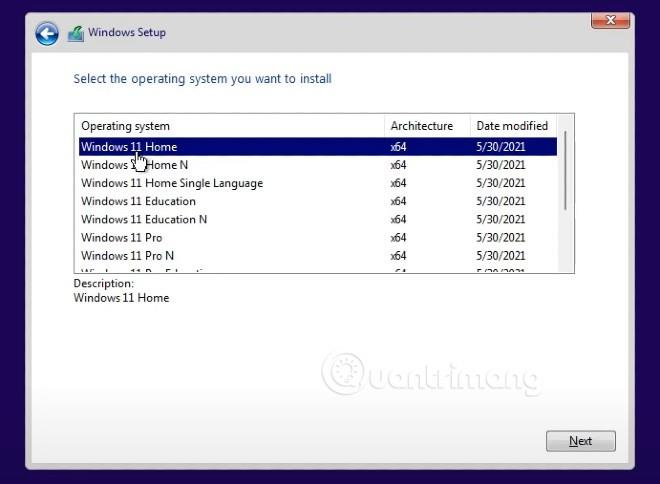
ขั้นตอนที่ 6 : ในหน้าจอถัดไป เลือกกำหนดเอง: ติดตั้ง Windows เท่านั้น (ขั้นสูง ) หมายเหตุ: ตัวเลือกนี้อาจทำให้ข้อมูลทั้งหมดในไดรฟ์ที่คุณวางแผนจะติดตั้ง Windows 11 สูญหาย
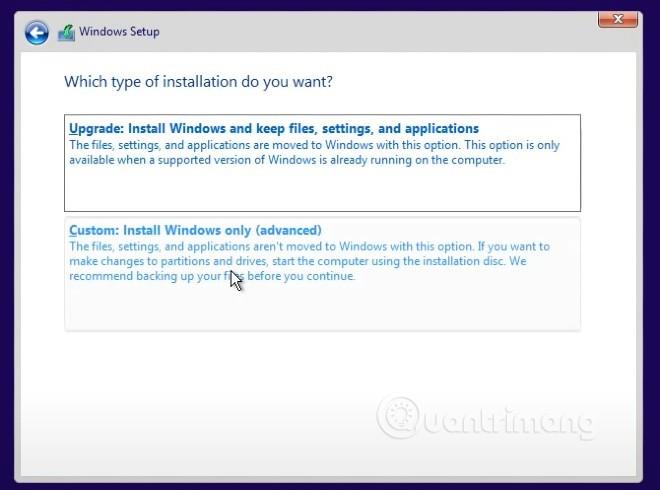
ขั้นตอนที่ 7 : เลือกไดรฟ์ที่คุณจะติดตั้ง Windows 11 ที่นี่ คุณสามารถใช้ไดรฟ์ที่มีอยู่ (พาร์ติชัน) หรือสร้างไดรฟ์ใหม่เพื่อติดตั้ง Windows 11
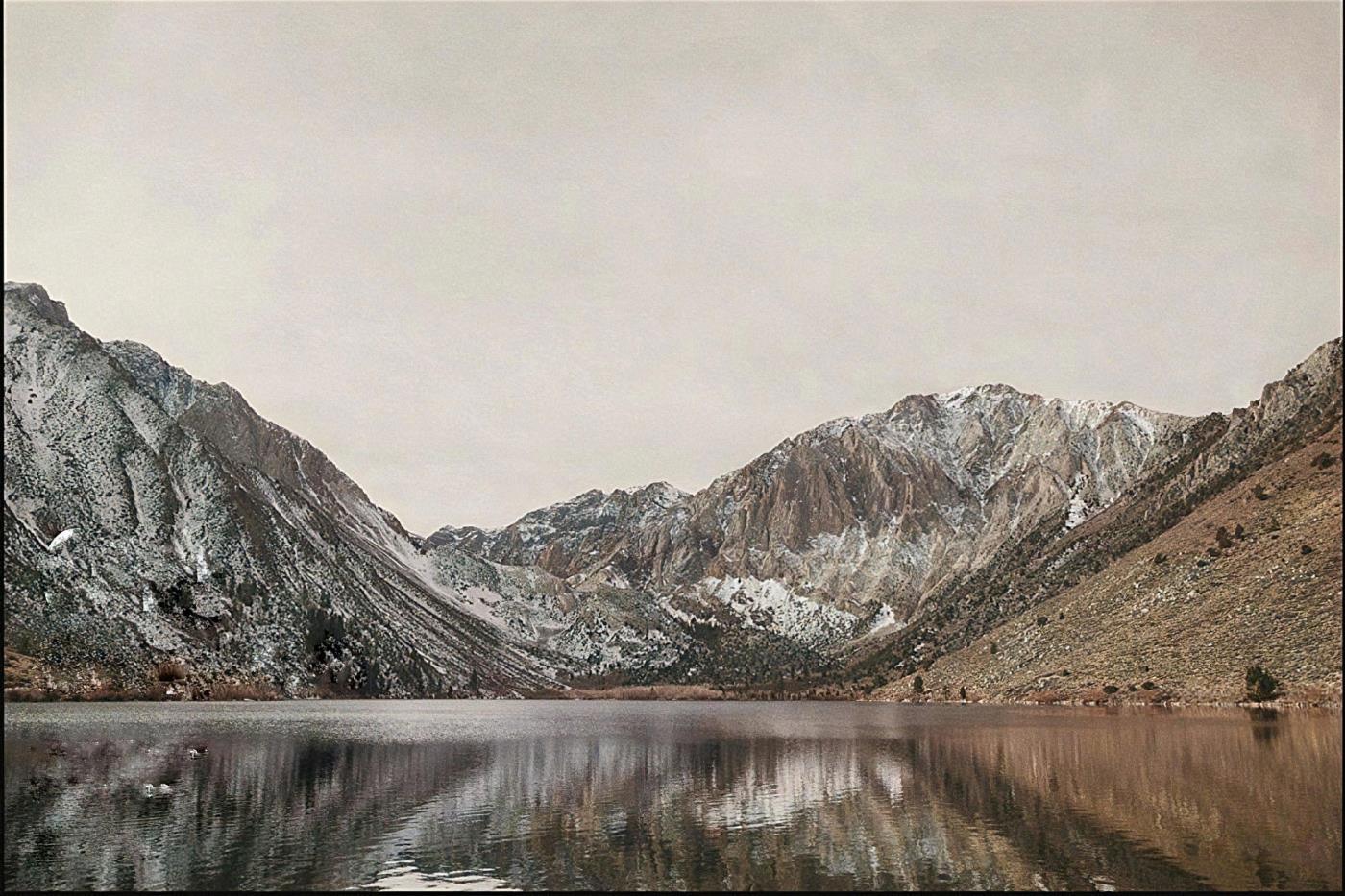
ขั้นตอนที่ 8 : กระบวนการติดตั้งจะเกิดขึ้นและคุณจะต้องรอสักครู่ก่อนที่จะดำเนินการต่อ
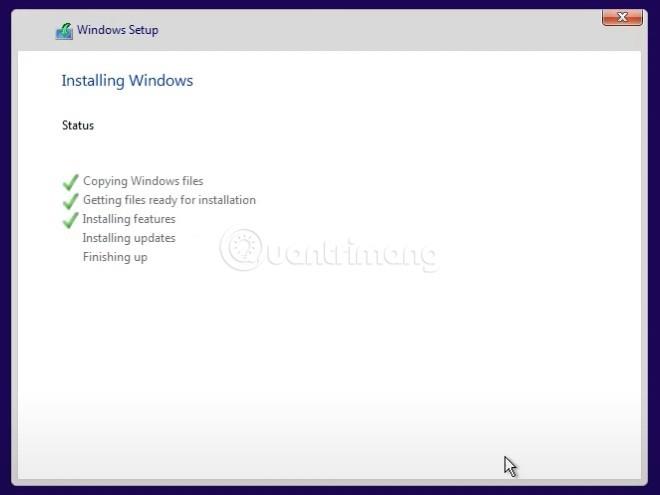
ขั้นตอนที่ 9 : หลังจากเสร็จสิ้นขั้นตอนที่ 8 คอมพิวเตอร์จะรีบูตและหน้าจอต้อนรับพร้อมการตั้งค่าพื้นฐานใหม่ของ Windows 11 จะปรากฏขึ้น ขั้นแรก Windows 11 จะถามคุณว่านี่คือประเทศหรือภูมิภาคของคุณหรือไม่ คุณสามารถรีเซ็ตได้หากจำเป็น
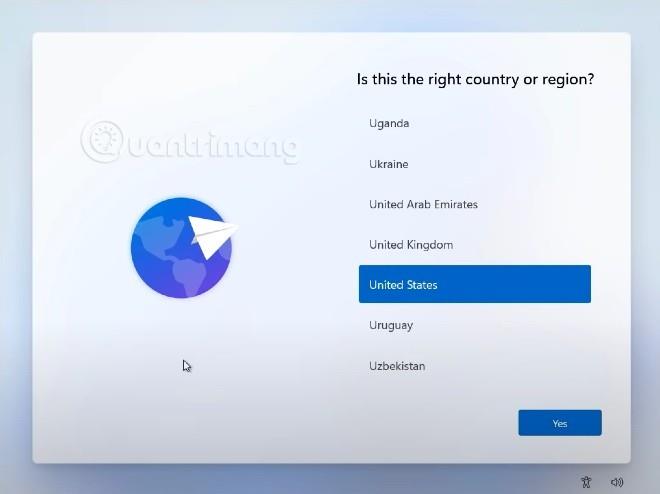
ขั้นตอนที่ 10 : ถัดไปคือการตั้งค่าแป้นพิมพ์ เมื่อคุณเลือกแป้นพิมพ์หลักแล้ว Windows 11 จะถามว่าคุณต้องการติดตั้งแป้นพิมพ์เพิ่มเติมหรือไม่ คลิกเพิ่มเค้าโครงเพื่อเพิ่มหรือข้ามเพื่อข้าม ขึ้นอยู่กับความต้องการของคุณ
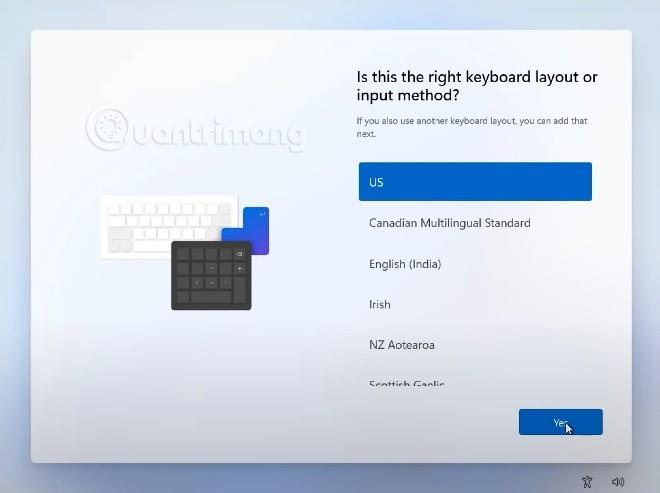
ขั้นตอนที่ 11 : คุณต้องรอให้ Windows 11 ตรวจสอบว่ามีการอัพเดตใด ๆ หรือไม่
ขั้นตอนที่ 12 : ที่หน้าจอนี้ Windows 11 จะขอให้คุณเลือกการใช้งานอุปกรณ์ที่ต้องการ มีสองตัวเลือก: สำหรับการใช้งานส่วนตัว และ สำหรับการใช้งานหรือการเรียน ให้คุณเลือกตามความต้องการของคุณ
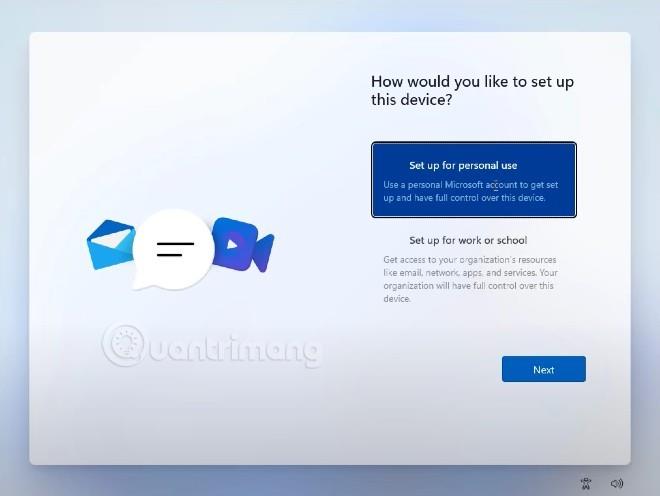
ขั้นตอนที่ 13 : ในขั้นตอนนี้ คุณจะต้องตั้งค่าบัญชีเพื่อเข้าสู่ระบบอุปกรณ์ Microsoft จะแสดงวิธีการเข้าสู่ระบบเริ่มต้นด้วยบัญชี Microsoft อย่างไรก็ตาม คุณสามารถเปลี่ยนแปลงได้โดยคลิกตัวเลือกการลงชื่อเข้าใช้
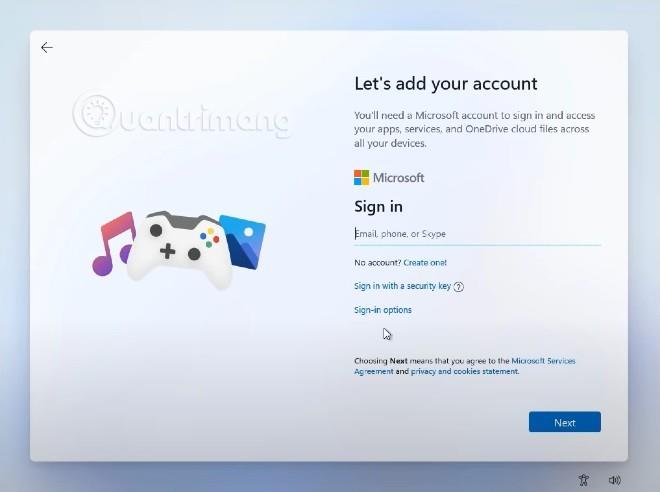
ขั้นตอนที่ 14 : ในตัวเลือกการลงชื่อเข้าใช้ คุณมีสามตัวเลือก: ลงชื่อเข้าใช้ด้วยรหัสความปลอดภัย (รูปแบบ USB) ตั้งค่าบัญชีออฟไลน์ หรือใช้ฟังก์ชันลืมชื่อผู้ใช้
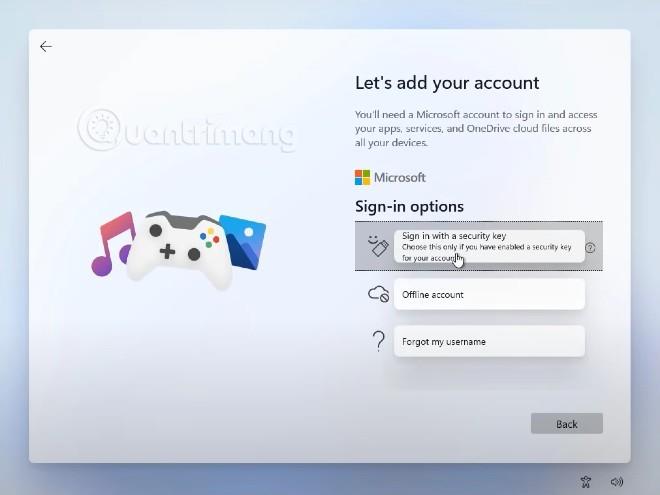
ขั้นตอนที่ 15a : หากคุณเข้าสู่ระบบด้วยบัญชี Microsoft ให้กดกลับเพื่อป้อนบัญชีและรหัสผ่านของคุณ
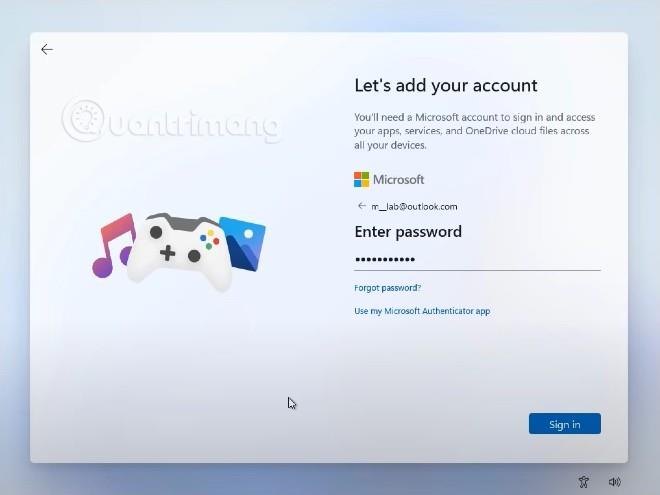
ขั้นตอนที่ 15b : หากคุณสร้างบัญชีออฟไลน์สำหรับอุปกรณ์ คุณจะต้องตั้งชื่อผู้ใช้และรหัสผ่านเข้าสู่ระบบ
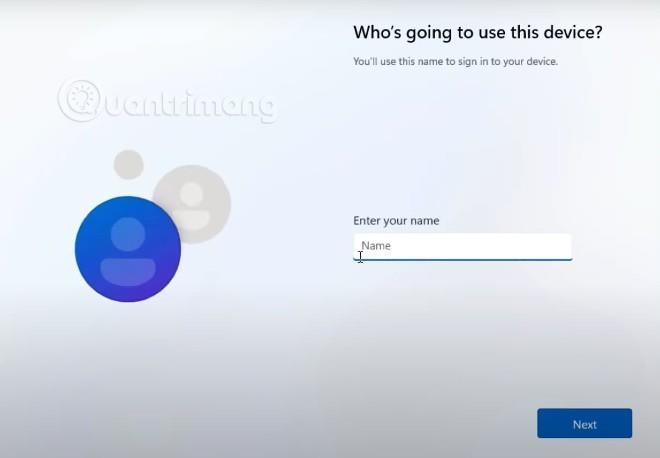
ขั้นตอนที่ 16a : ตั้งค่า PIN เพื่อเข้าสู่ระบบคอมพิวเตอร์ Windows 11 ของคุณอย่างรวดเร็ว

ขั้นตอนที่ 16b : ขั้นตอนนี้สำหรับผู้ที่เข้าสู่ระบบด้วยบัญชี Microsoft Windows 11 จะถามว่าคุณต้องการกู้คืนข้อมูลจากคอมพิวเตอร์เครื่องเก่าของคุณหรือต้องการตั้งค่าใหม่ทั้งหมด คุณเลือกขึ้นอยู่กับความต้องการของคุณ
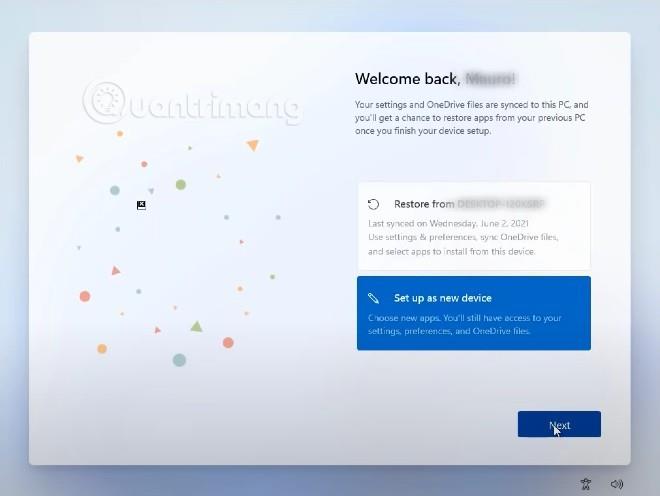
ขั้นตอนที่ 17 : เลือกการตั้งค่าความเป็นส่วนตัวสำหรับคอมพิวเตอร์ของคุณ
ขั้นตอนที่ 18 : ปรับแต่งประสบการณ์
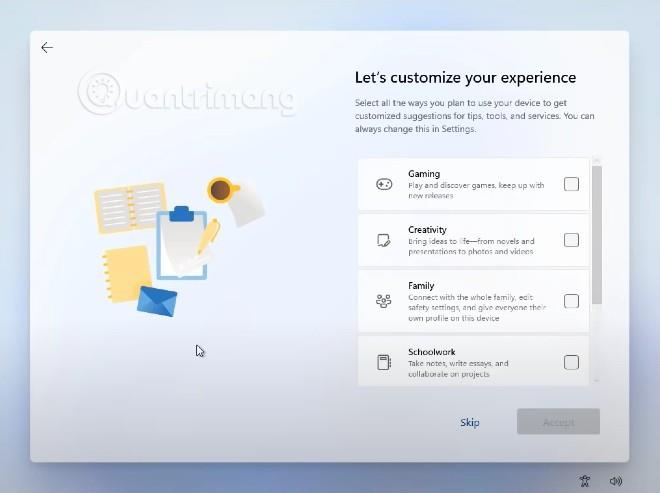
ขั้นตอนที่ 19 : เลือกที่เก็บข้อมูล ที่นี่ Microsoft จะถามว่าคุณต้องการสำรองข้อมูลไปยัง OneDrive หรือเพียงแค่บันทึกข้อมูลในเครื่อง
หลังจากขั้นตอนที่ 19 คอมพิวเตอร์ของคุณจะต้องใช้เวลาสักครู่ในการตั้งค่า และคุณจะได้รับการต้อนรับด้วยอินเทอร์เฟซ Windows 11 ใหม่

วิธีหลีกเลี่ยงข้อกำหนด TPM 2.0 เมื่อติดตั้ง Windows 11
ปัจจุบันหลายๆ คนต้องการติดตั้ง Windows 11 เพื่อสัมผัสประสบการณ์ใช้งาน แต่ปัญหาคืออุปกรณ์ไม่มี TPM 2.0 เพื่อช่วยเหลือคุณ LuckyTemplates มีวิธีแก้ไขปัญหาดังต่อไปนี้:
คุณควรทราบว่าคอมพิวเตอร์ที่ไม่ตรงตามข้อกำหนดฮาร์ดแวร์ขั้นต่ำของ Windows 11 จะยังสามารถเรียกใช้ระบบปฏิบัติการนี้ได้ อย่างไรก็ตาม Microsoft กล่าวว่าจะไม่อัปเดตความปลอดภัยของคอมพิวเตอร์เหล่านี้
สิ่งที่ควรทราบอีกประการหนึ่งคือการข้ามข้อกำหนด TPM 2.0 ไม่ได้ผลเสมอไป โลกของอุปกรณ์ฮาร์ดแวร์นั้นกว้างใหญ่และหลากหลายมากจนไม่มีเครื่องมือหรือโซลูชันใดรับประกันว่าจะทำงานได้กับทุกอุปกรณ์
ขอให้โชคดี!
บทความนี้จะแสดงวิธีย่อขนาดหน้าจอใน Windows 10 เพื่อให้คุณใช้งานได้อย่างมีประสิทธิภาพ
Xbox Game Bar เป็นเครื่องมือสนับสนุนที่ยอดเยี่ยมที่ Microsoft ติดตั้งบน Windows 10 ซึ่งผู้ใช้สามารถเรียนรู้วิธีเปิดหรือปิดได้อย่างง่ายดาย
หากความจำของคุณไม่ค่อยดี คุณสามารถใช้เครื่องมือเหล่านี้เพื่อเตือนตัวเองถึงสิ่งสำคัญขณะทำงานได้
หากคุณคุ้นเคยกับ Windows 10 หรือเวอร์ชันก่อนหน้า คุณอาจประสบปัญหาในการนำแอปพลิเคชันไปยังหน้าจอคอมพิวเตอร์ของคุณในอินเทอร์เฟซ Windows 11 ใหม่ มาทำความรู้จักกับวิธีการง่ายๆ เพื่อเพิ่มแอพพลิเคชั่นลงในเดสก์ท็อปของคุณ
เพื่อหลีกเลี่ยงปัญหาและข้อผิดพลาดหน้าจอสีน้ำเงิน คุณต้องลบไดรเวอร์ที่ผิดพลาดซึ่งเป็นสาเหตุของปัญหาออก บทความนี้จะแนะนำวิธีถอนการติดตั้งไดรเวอร์บน Windows โดยสมบูรณ์
เรียนรู้วิธีเปิดใช้งานแป้นพิมพ์เสมือนบน Windows 11 เพื่อเพิ่มความสะดวกในการใช้งาน ผสานเทคโนโลยีใหม่เพื่อประสบการณ์ที่ดียิ่งขึ้น
เรียนรู้การติดตั้งและใช้ AdLock เพื่อบล็อกโฆษณาบนคอมพิวเตอร์ของคุณอย่างมีประสิทธิภาพและง่ายดาย
เวิร์มคอมพิวเตอร์คือโปรแกรมมัลแวร์ประเภทหนึ่งที่มีหน้าที่หลักคือการแพร่ไวรัสไปยังคอมพิวเตอร์เครื่องอื่นในขณะที่ยังคงทำงานอยู่บนระบบที่ติดไวรัส
เรียนรู้วิธีดาวน์โหลดและอัปเดตไดรเวอร์ USB บนอุปกรณ์ Windows 10 เพื่อให้ทำงานได้อย่างราบรื่นและมีประสิทธิภาพ
หากคุณต้องการเรียนรู้เพิ่มเติมเกี่ยวกับ Xbox Game Bar และวิธีปรับแต่งให้เหมาะกับประสบการณ์การเล่นเกมที่สมบูรณ์แบบของคุณ บทความนี้มีข้อมูลทั้งหมด








